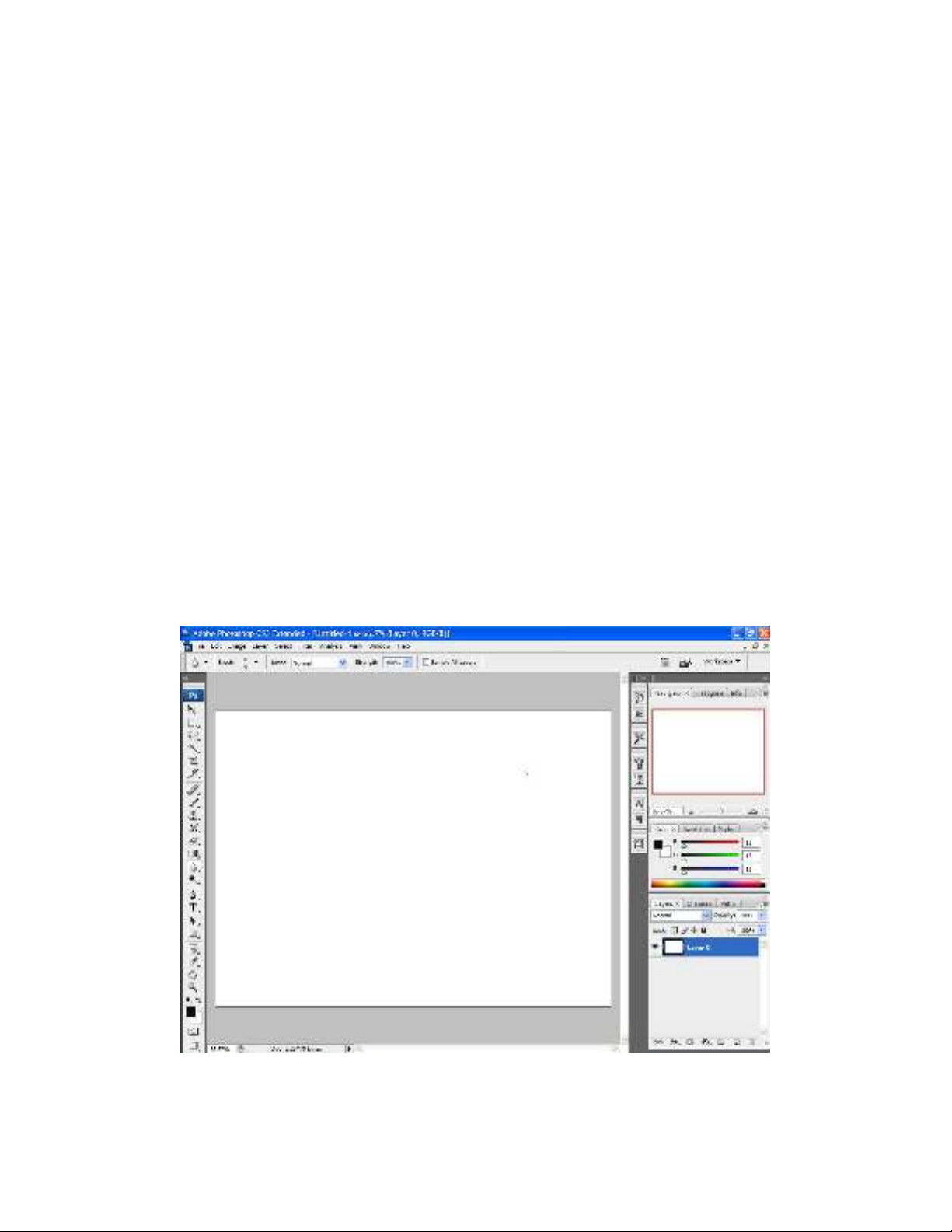
GIÔÙI THIEÄU SÔ VEÀ PHAÀN MEÀM PHOTOSHOP
Photoshop laø phaàn meàm chuyeân duïng duøng ñeå chænh söûa aûnh chuïp kyõ thuaät soá
(digital), hình aûnh ñöôïc scan vaøo maùy baèng maùy Scan hoaëc taïo kyû xaûo cho aûnh
treân maùy vi tính...
KHÔÛI ÑOÄNG PHOTOSHOP
* Double click vaøo bieåu töôïng Photoshop treân maøn hình
* Click Start / Programs / Adobe / Photoshop
GIAO DIEÄN MAØN HÌNH
Giao dieän maøn hình photoshop goàm coù hoäp coâng cuï (Tool box), thanh menu
(Menu bar),thanh tuøy choïn (Tool options bar) vaø caùc nhoùm baûng palette....
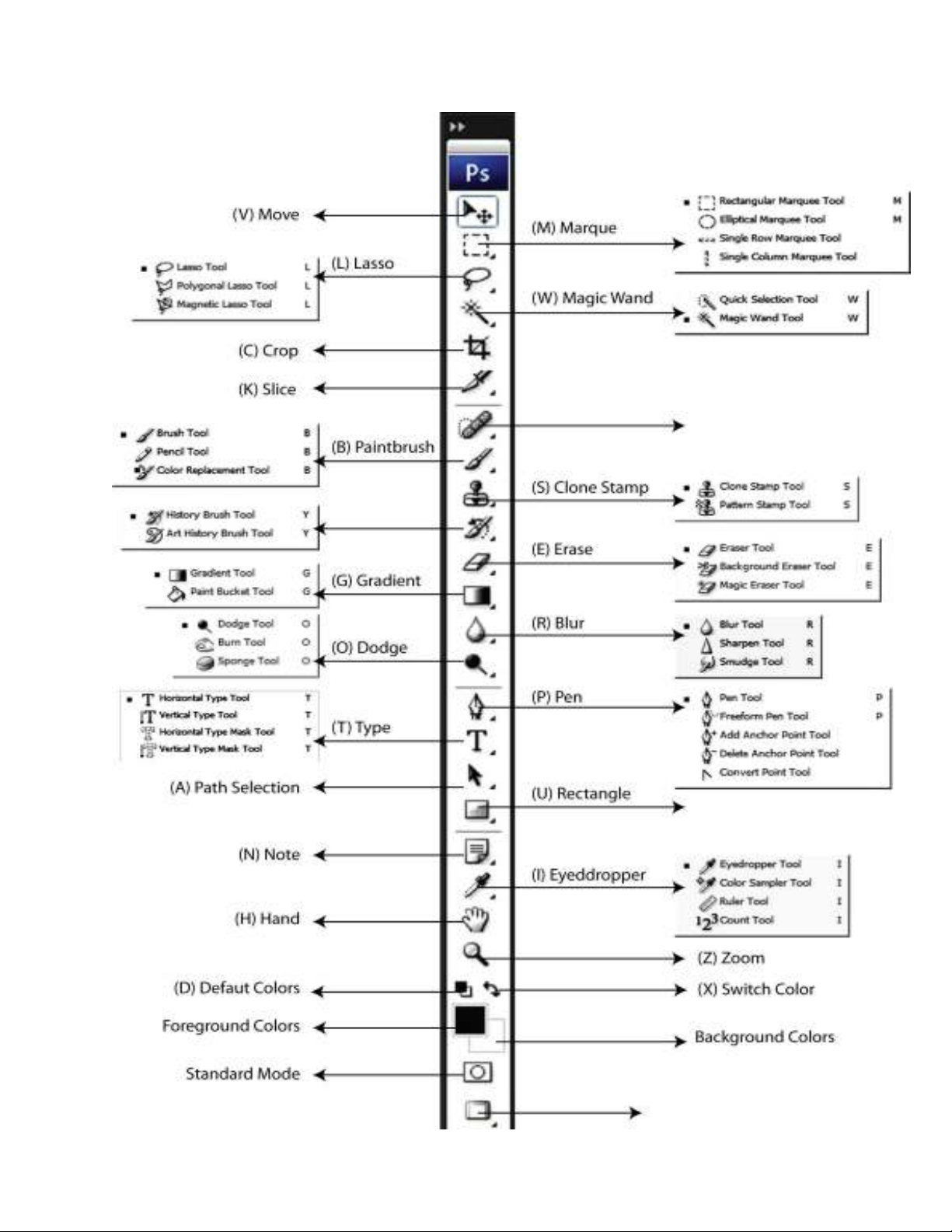
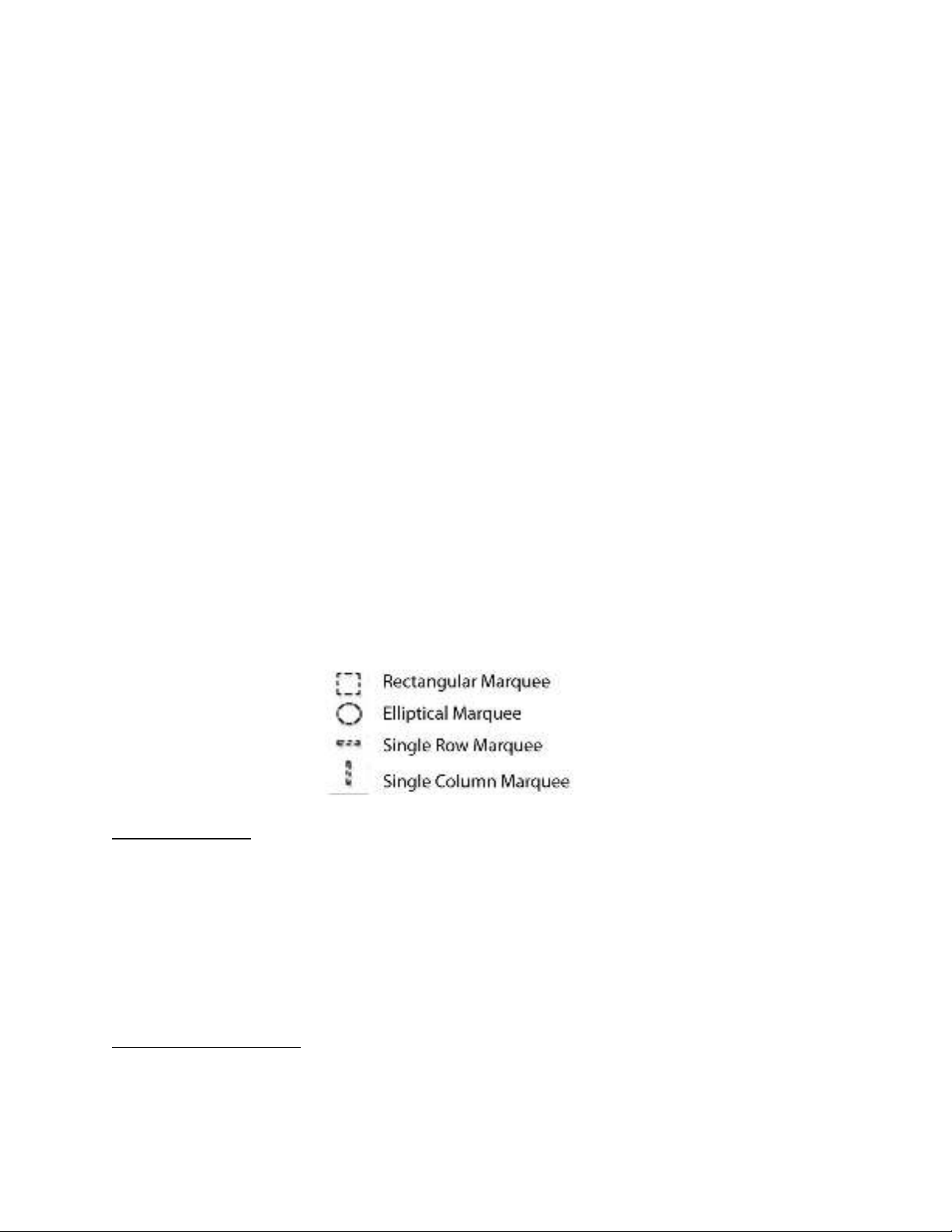
Hoäp coâng cuï ( Tool box )
Chöùa caùc coâng cuï söû duïng cho vieäc chænh söûa, bieán ñoåi hình aûnh
Palette history: Giuùp phuïc hoài nhöõng leänh ñaõ thöïc hieän.
Muoán thöïc hieän ñöôïc nhieàu laàn phuïc hoài thì vaøo History click chuoät choïn caùc
böôùc caàn phuïc hoài boû vaøo thuøng raùc phía beân döôùi goùc phaûi.
Trong Photoshop chæ Ctrl + Z ñöôïc moät laàn
Muoán thöïc hieän phuïc hoài ñöôïc nhieàu laàn: Edit / Preferences choïn General
hoặc Ctrl +Shift +Z ñeå phuïc hoài.
Layer: Giuùp quaûn lyù lôùp khi laøm vieäc
Channel: Giuùp quaûn lyù caùc keânh maøu vaø löu laïi vuøng choïn...
COÂNG CUÏ MARQUEE, ELIIPTICAL, MOVE LASSO,
POLYGONAL, MAGNETIC VAØ MAGIC WAND
(M) Marquee:
Coâng cuï choïn vuøng laøm vieäc hình chöõ nhaät hoaëc hình vuoâng .
- Muoán choïn vuøng laøm vieäc hình vuoâng ta nhaán phím Shift khi veõ vuøng choïn.
- Muoán choïn vuøng laøm vieäc hình vuoâng töø taâm ra ta nhaán phím (Shitt +Alt) khi
veõ vuøng choïn
Elliptical Marquee:
Coâng cuï choïn vuøng laøm vieäc hình elip hoaëc hình troøn

- Muoán choïn vuøng laøm vieäc hình troøn ta nhaán phím Shift khi veõ vuøng choïn
- Muoán choïn vuøng laøm vieäc hình troøn töø taâm ra ta nhaán phím (Shift + Alt) khi veõ
vuøng choïn
Single Row Marquee: coâng cuï keû ñöôøng thaúng ngang
Row Marquee: coâng cuï keû ñöôøng thaúng doïc
Move (V): coâng cuï caét vaø di dôøi vuøng choïn.
Khi ñang duøng baát kyø coâng cuï naøo tröø coâng cuï vaên baûn (Type) ta coù theå nhaán
phím (Ctrl) hoaëc phím (V) ñeå caét vaø di chuyeån vuøng choïn maø khoâng caàn phaûi
choïn coâng cuï move töø hoäp coâng cuï.
Muoán di dôøi vaø coppy ñoái töôïng ta nhaán phím (Ctrl + Alt) hoaëc phím ( V + Alt)
(L ) Lasso tool: Coâng cuï veõ vuøng choïn töï do gioáng nhö veõ buùt chì
Polygonal Lasso: Coâng cuï veõ vuøng choïn baèng nhöõng ñoaïn thaúng lieân tuïc noái
lieàn vôùi nhau
Magnetic Lasso: Coâng cuï töø tính, coâng cuï naøy seõ töï baùm vaøo ñoái töôïng döïa treân
ñoä ñaäm nhaït, söï cheânh leäch cuûa maøu saéc.
Chuù yù: khi veõ vuøng choïn baèng caùc coâng cuï Magnetic Lasso, Polygonal Lasso,
Lasso khi veõ sai ta coù theå nhaán phím delete ñeå phuïc hoài laïi
(W) Magic Wand: coâng cuï gaäy thaàn. Coâng cuï naøy choïn
vuøng laøm vieäc theo maøu, trong ñoù giaù trò trong khung Tolerance caøng lôùn thì
vuøng choïn caøng ñöôïc nôùi roäng.
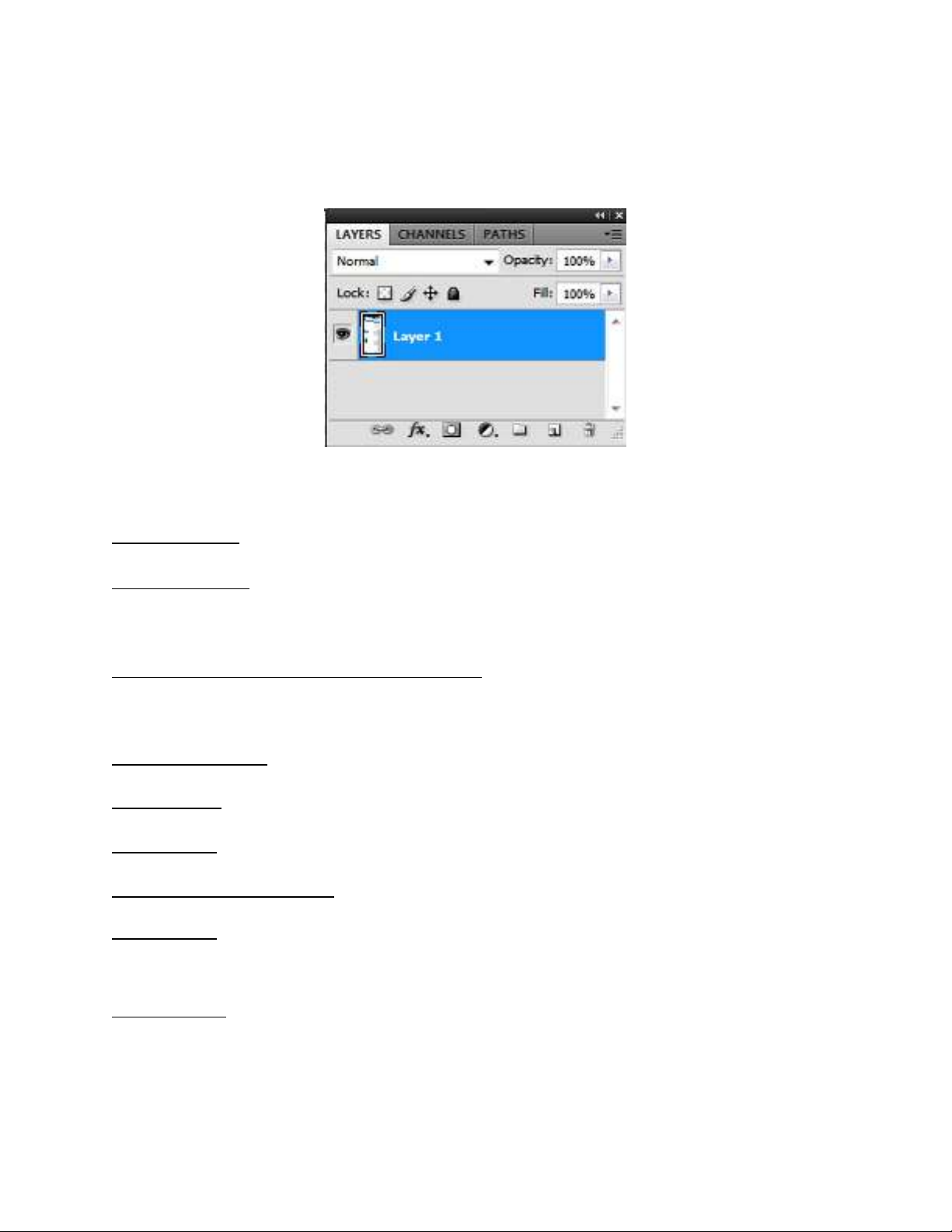
LÔÙP (LAYER PALETE)
Coâng duïng: Duøng ñeå quaûn lyù lôùp vaø vuøng laøm vieäc
1) Choïn lôùp:
Nhaáp vaøo teân lôùp hoaëc aûnh thu nhoû cuûa lôùp (Thumbnai) trong Layer Palette.
2) Giaáu / Hieån thò hình aûnh cuûa layer
Nhaáp vaøo bieåu töôïng con maét (Eye icon) cuûa lôùp ñoù trong Layer Palette
3) Taïo lôùp môùi
Caùch thöù 1: Nhaáp vaøo nuùt Create new Layer döôùi ñaùy Layer Palette
Caùch thöù 2: Vaøo menu con (Pop-up menu) cuûa Layer Palette choïn New layer
4) Xoùa boû 1ôùp (Laye):
Caùch thöù 1: Nhaáp choïn lôùp muoán xoùa roài vaøo menu con cuûa Layer Palette choïn
leänh Delete layer.
Caùch thöù 2: Nhaáp vaø keùo reâ (Drag) lôùp muoán xoùa ñeán bieåu töôïng thuøng raùc
(Trash) döôùi ñaùy Layer Palette.


























